Եթե ցանկանում եք արագորեն արտահանել Outlook էլփոստի բոլոր պատկերի կցորդները Excel- ի աշխատանքային թերթիկ, կարող եք հղվել այս հոդվածին: Այստեղ մենք ձեզ ցույց կտանք ավելի արդյունավետ միջոց, քան ձեռքով արտահանելը:
Երբ նամակ եք ստանում, որը պարունակում է ahost նկարների կցորդների մասին, եթե ցանկանում եք դրանք օգտագործել Excel- ում հաշվետվություն կազմելու համար, ապա պետք է փափագեք այնպիսի ձև, որը կարող է խմբաքանակով արտահանել այս պատկերները Excel աշխատաթերթ: Այժմ մենք ձեզ հետևյալ կերպ կներկայացնենք նման մոտեցում:
Արտահանեք էլփոստի բոլոր պատկերի կցորդները Excel- ի աշխատանքային թերթիկ
- Սկսելու համար նորմալ կերպով մուտք գործեք ձեր Outlook հավելված:
- Դրանից հետո Outlook պատուհանում սեղմեք «Alt + F11» ստեղնաշարի դյուրանցումները, որոնք կբերեն «Microsoft Visual Basic ծրագրերի համար» պատուհանը:
- Այս էկրանին անհրաժեշտ է բացել չօգտագործվող մոդուլ կամ ուղղակիորեն տեղադրել նորը:
- Հաջորդը, դուք պետք է պատճենեք ներքևում գտնվող VBA կոդի կտորը այս մոդուլի մեջ:
Sub ExportAllImageA AttachmentsToExcelWorksheet () Dim objSourceMail As Outlook.MailItem Dim objAttachment As Outlook.A Attachment Dim strImage As String Dim objExcelApp As Excel.Application Dim objExcelWorkbook As Excel.Workbook Dim ObjExj Ընտրեք Case Outlook.Application.ActiveWindow.Class Case olInspector Set objSourceMail = ActiveInspector.currentItem Case olExplorer Սահմանել objSourceMail = ActiveExplorer.Selection.Atem (1) Վերջը Ընտրեք Եթե ոչ (objSourceMail- ը ոչինչ) Հետո «Պահեք պատկերի կցորդներըrary թղթապանակ strTempFolder = Environ ("Temp") & "\" & Ձևաչափում (այժմ, "yyyymmddhhmmss") & "\" MkDir (strTempFolder) Set objFileSystem = CreateObject ("Scripting.FileSystemObject") Յուրաքանչյուր օբյեկտի համար Attachment In IsEmbedded (objAttachment) = Կեղծ, ապա ընտրեք գործ LCase (objFileSystem.GetExtensionName (objAttachment.filename)) Գործ «jpg», «jpeg», «png», «bmp», «gif» objAttachment.SaveAsFile strTempFolder & obj Վերջ եթե հաջորդ 'Ստեղծեք նոր Excel աշխատանքային գրքույկ Սահմանեք objExcelApp = CreateObject ("Excel.Application") Սահմանել objExcelWorkbook = objExcelApp.Workbooks.Add Set objExcelWorksheet = objExcelWorkbook.Sheets (1) objExcelApp.Visible = տեմպըrary թղթապանակ Սահմանել objFiles = objFileSystem.GetFolder (strTempFolder). Ֆայլեր 'Պատկերները տեղադրեք այս նոր Excel- ի աշխատանքային թերթիկի մեջ. & nRow) .value = objFile.Name 'Փոխեք բարձրությունը և լայնությունը ըստ ձեր պահանջների: Range ("B" & nRow). ColumnWidth = 1. Range ("B" & nRow) .RowHeight = 10. Range ("B "& nRow): Ակտիվացնել .Pictures.insert (strImage) With .ShapeRange .LockAspectRatio = msoTrue. Լայնություն = 80. Բարձրություն = 50 Վերջացնել վերջով. Սյունակներով (" A "): Ավտոֆիտ: Գործարկել վերջը հաջորդ ավարտով, եթե ավարտվի Ենթա գործառույթը տեղադրված է (objCurAttachment As Outlook.Attachment) As Boolean Dim objPropertyAccessor As Outlook.propertyAccessor Dim strProperty As String Set objPropertyAccessor = objCurAttachment.propertyAccessor strPropertyArg ") Եթե InStr (70, strProperty," @ ")> 0, ապա IsEmbedded = True Else IsEmbedded = False End If End Գործառույթը
- Դրանից հետո կարող եք դուրս գալ մակրոից:
- Դրանից հետո անցեք «Ֆայլ»> «Ընտրանքներ»> «Արագ մուտքի գործիքագոտի» ՝ այս մակրոտն արագ մուտքի գործիքագոտում ավելացնելու համար:
- Վերջապես, այս մակրոը կարող եք փորձել հենց հիմա:
- Նախ, ընտրեք կամ բացեք աղբյուրի էլ. Փոստ:
- Դրանից հետո կտտացրեք մակրո կոճակին Արագ մուտքի Գործիքադարակում:
- Մակրոյի ավարտից հետո դուք կստանաք Excel- ի աշխատանքային թերթիկ, որը ցուցադրվում է հետևյալ սքրինշոթի նման.
Պաշտպանեք Outlook ֆայլը կոռումպացվածությունից
Հայտնի է, որ Outlook- ը հակված է կոռուպցիայի: Հետևաբար, մենք պետք է հասկանանք, թե ինչպես պաշտպանել Outlook- ի կոռուպցիան: Առաջին հերթին, վիրուսային հարձակումները արգելափակելու համար անհրաժեշտ է տեղադրել հակավիրուսային ծրագիր և երբեք ներբեռնել անհայտ հավելվածը: Բացի այդ, մենք ավելի լավ է ձեռնամուխ լինենք վերականգնման ուժեղ գործիքի, ինչպիսին է DataNumen Outlook Repair, Այն կարող է առաջարկել մost արդյունավետ միջոց դեպքում Հեռանկարային կոռուպցիա.
Հեղինակի ներածություն.
Shirley Zhang- ը տվյալների վերականգման փորձագետ է DataNumen, Inc., որը տվյալների վերականգման տեխնոլոգիաների համաշխարհային առաջատարն է, այդ թվում sql վերականգնում և հեռանկարների նորոգման ծրագրակազմի արտադրանքները: Լրացուցիչ տեղեկությունների համար այցելեք www.datanumen.com
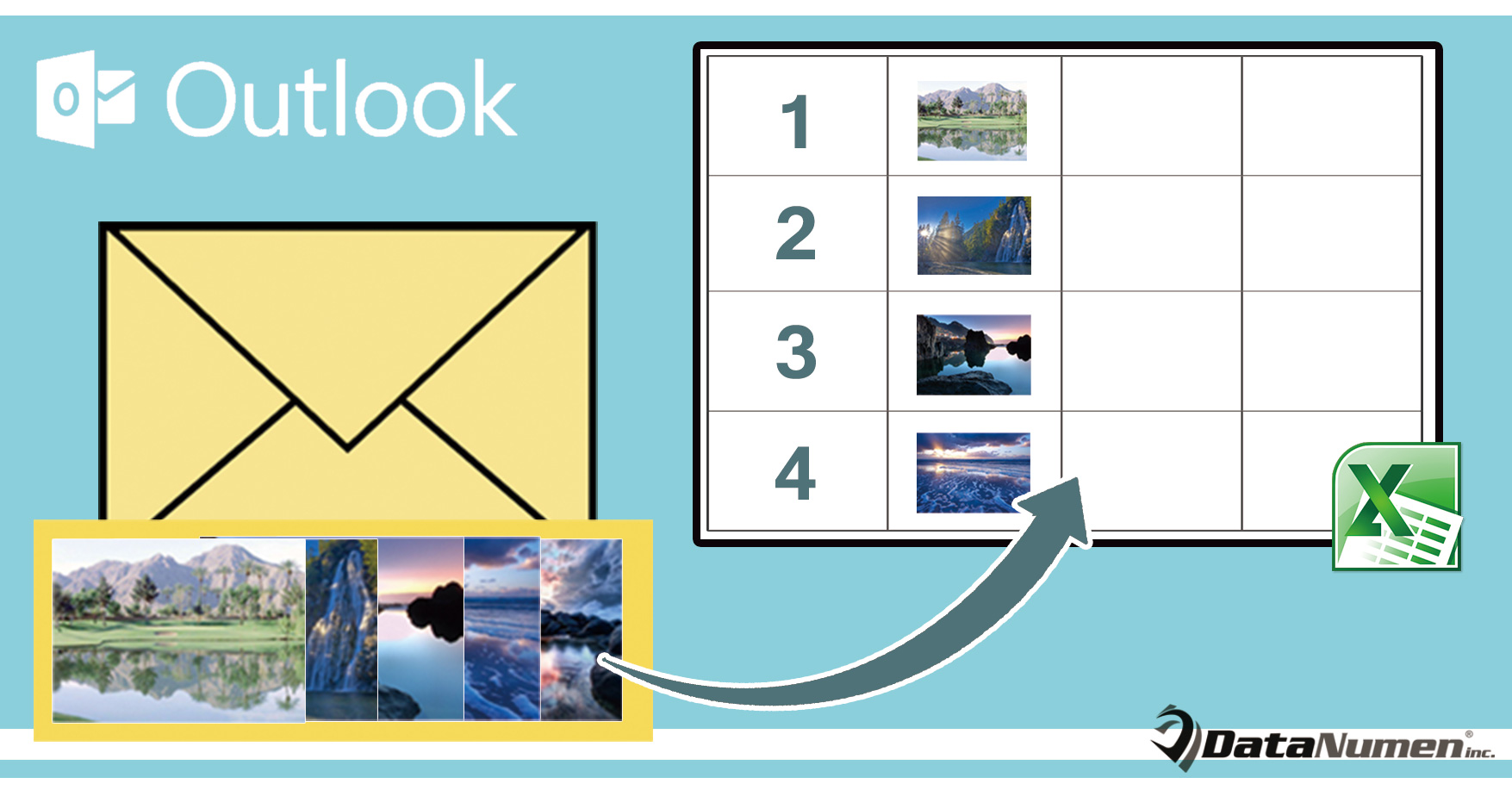
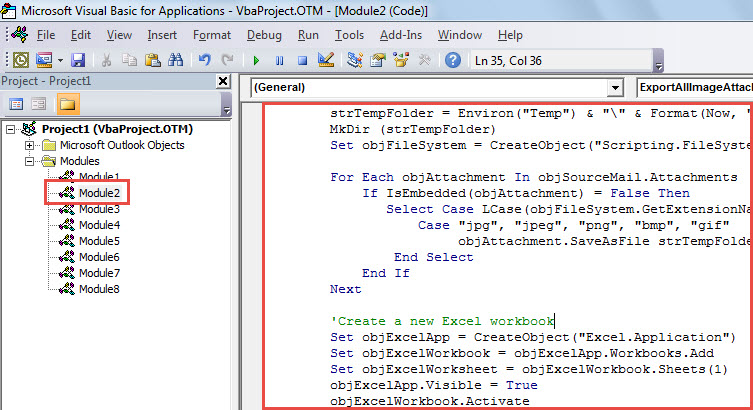
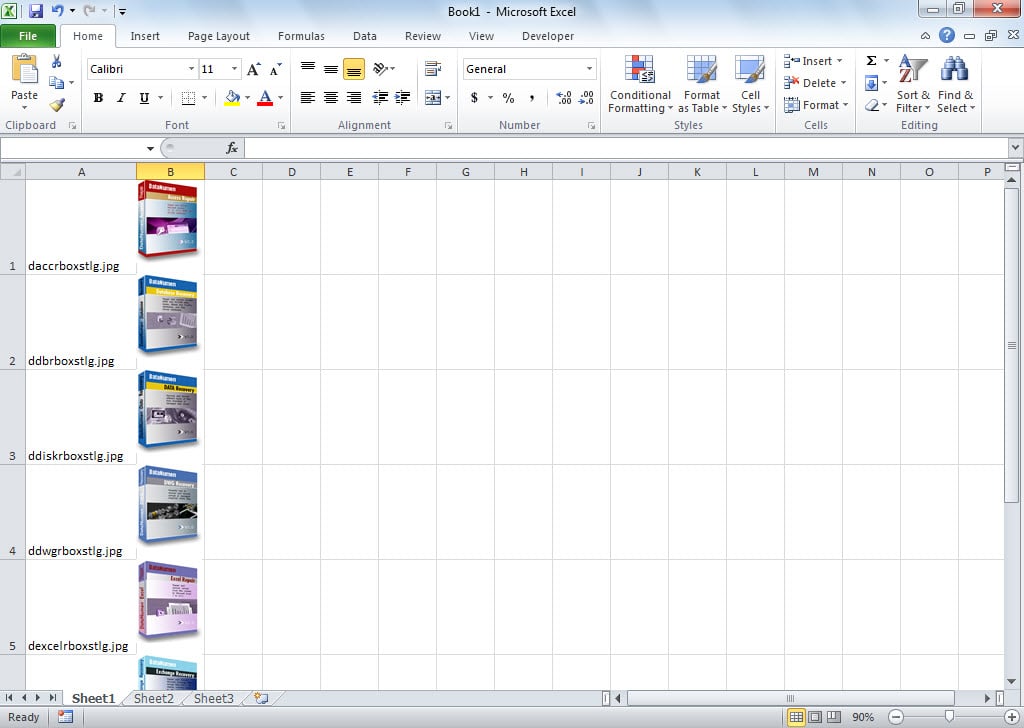
1